Oletko valmis haasteeseen Python-ohjelmoinnissa? Tässä harjoitustehtävässä laajennat aiemmin oppimaasi koodia viimeisestä videosta. Keskiössä on se, että et vain piirrä ympyrää Canvas:iin, vaan myös määrität ympyrälle satunnaisen värin joka kerta, kun siihen klikataan. Käydään läpi yksittäiset vaiheittain ja selvitetään, miten voit toteuttaa tämän.
Tärkeimmät havainnot
- Opit käsittelemään tapahtumia (Events) GUI:ssa.
- Ymmärrät, miten globaalit muuttujat toimivat.
- Opit, miten satunnaislukuja generoidaan ja käytetään väri valintaan.
Vaiheittainen opas
Seuraavaksi löydät vaiheet, jotka ovat tarpeen ympyrän ohjelmoinnin ja satunnaisen värimuutoksen toteuttamiseksi.
Laajenna koodia: Tuo tarvittavat kirjastot
Aloita tuomalla tarvittavat kirjastot. Koska työskentelet satunnaislukujen kanssa, sinun on varmistettava, että tuot random-moduulin, jotta satunnaisen generoinnin mahdollisuus on olemassa.
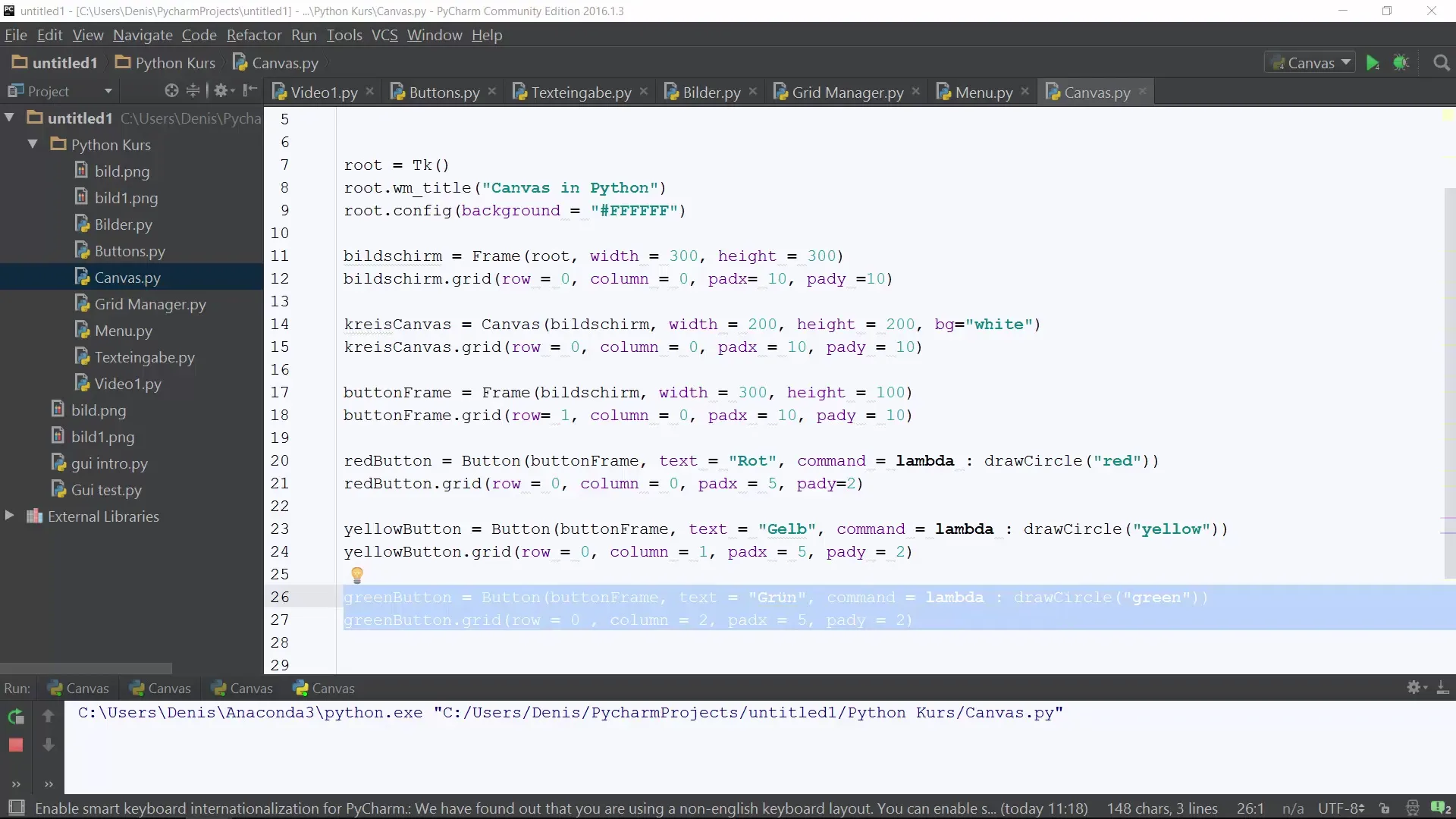
Luodaan Canvas ympyrällä
Aluksi sinun tulisi luoda Canvas, johon ympyrä piirretään. Varmista, että olet määrittänyt draw_circle-funktion, joka piirtää ympyrän. Voit myös asettaa ympyrän aloitusvärin.
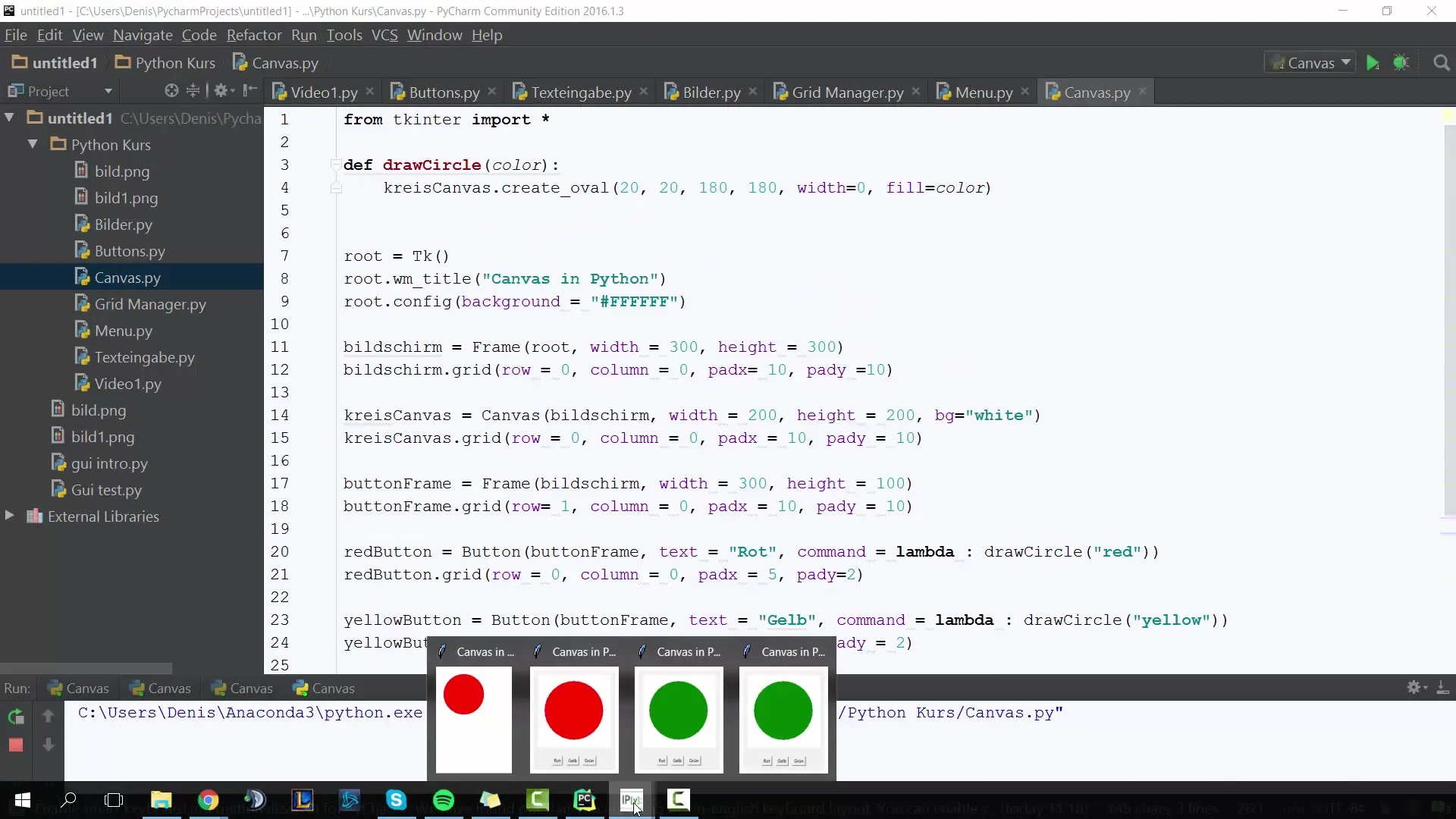
Klikkaa ympyrää: Lisää bind-funktio
Nyt on aika mahdollistaa vuorovaikutus. Tämä tapahtuu bind-menetelmällä, jolla voit sitoa klikkauksen Canvas:lle tiettyyn funktioon. Nimeä funktio, jota kutsutaan, kun klikkaat Canvas:ia.
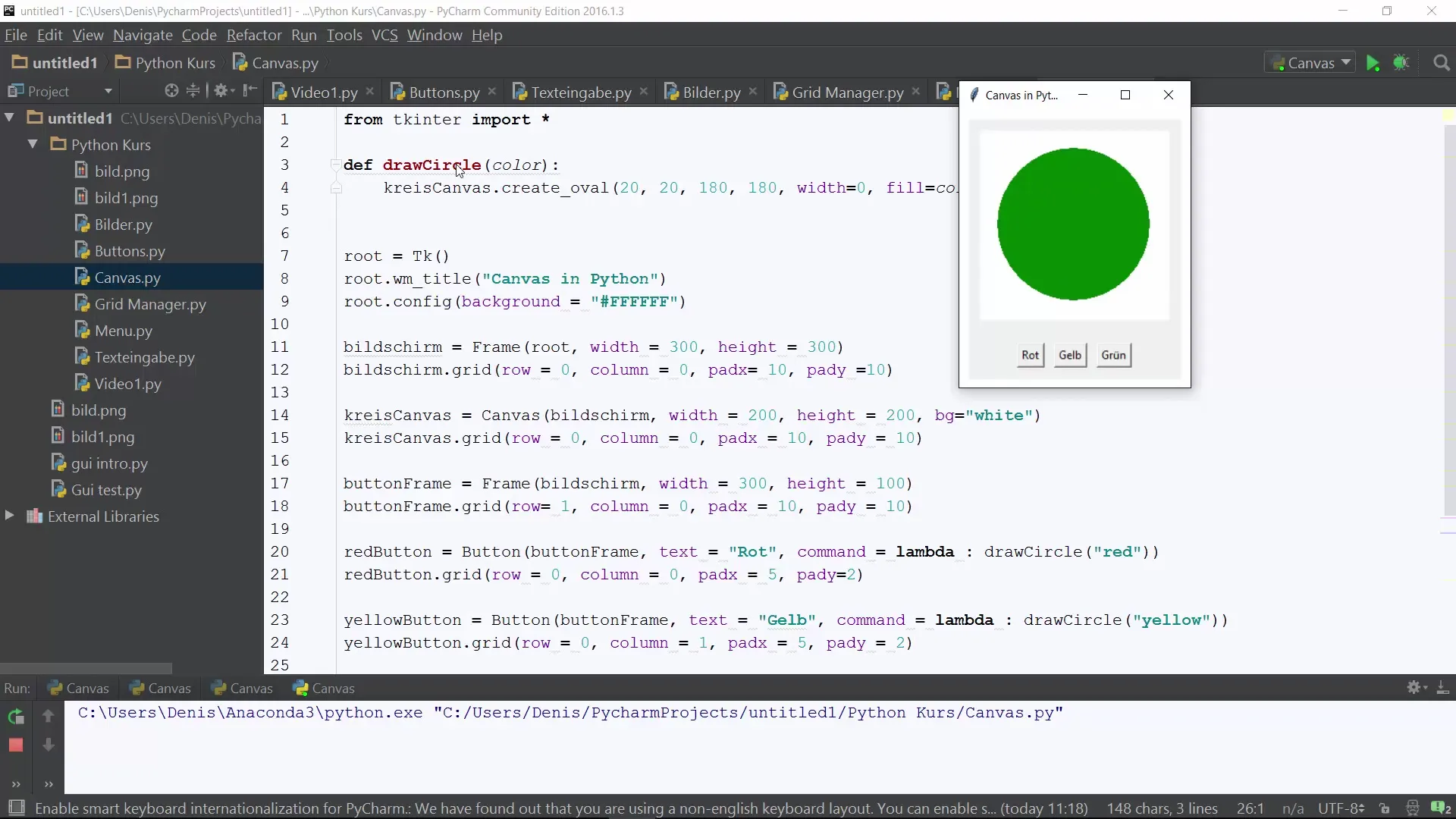
Toteuta väri vaihtava funktio
Määritä nyt funktio was_clicked. Täällä implementoit logiikan, joka suoritetaan, kun Canvas:ia klikataan. Tarvitset globaalin muuttujan, jotta voit tallentaa nykyisen värin. Aluksi asetat sen oletusväriin, esimerkiksi vihreään.
def was_clicked(event):
global g_color
Täällä väri muuttuu
Generoi satunnaisia värejä
Nyt käytät random-kirjastoa valitaksesi satunnaisen värin. was_clicked-funktiossa voit generoida kokonaislukuja, jotka on liitetty eri väreihin. Jos luku on välillä 1 ja 4, määrität vastaavan värin.
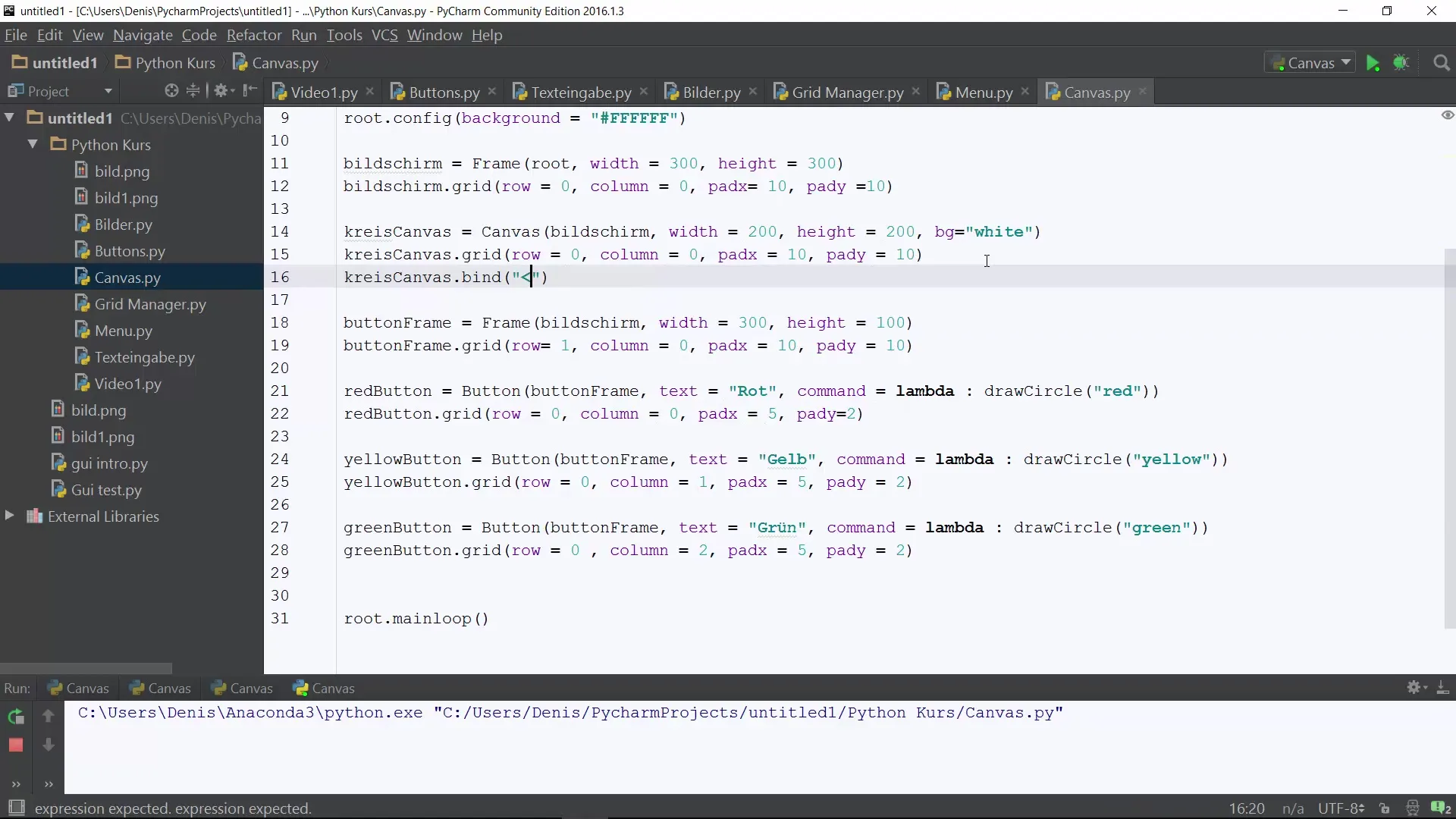
Näytä uusi väri konsolissa
Ohjelman kulun tarkastamiseksi haluat nähdä, mikä väri klikattiin. Tässä kohtaa voit tulostaa uuden värin konsoliin. Käytä Print-funktiota tehdäksesi tämän tiedon näkyväksi.
Ota väri vaihtaminen käyttöön Canvas:ssa
Nyt, kun logiikka väri muutokseen on kunnossa, sinun on varmistettava, että draw_circle-funktiota kutsutaan, jotta ympyrä piirretään uudella värillä. Varmista, että tämä funktio kutsutaan was_clickedin sisällä.
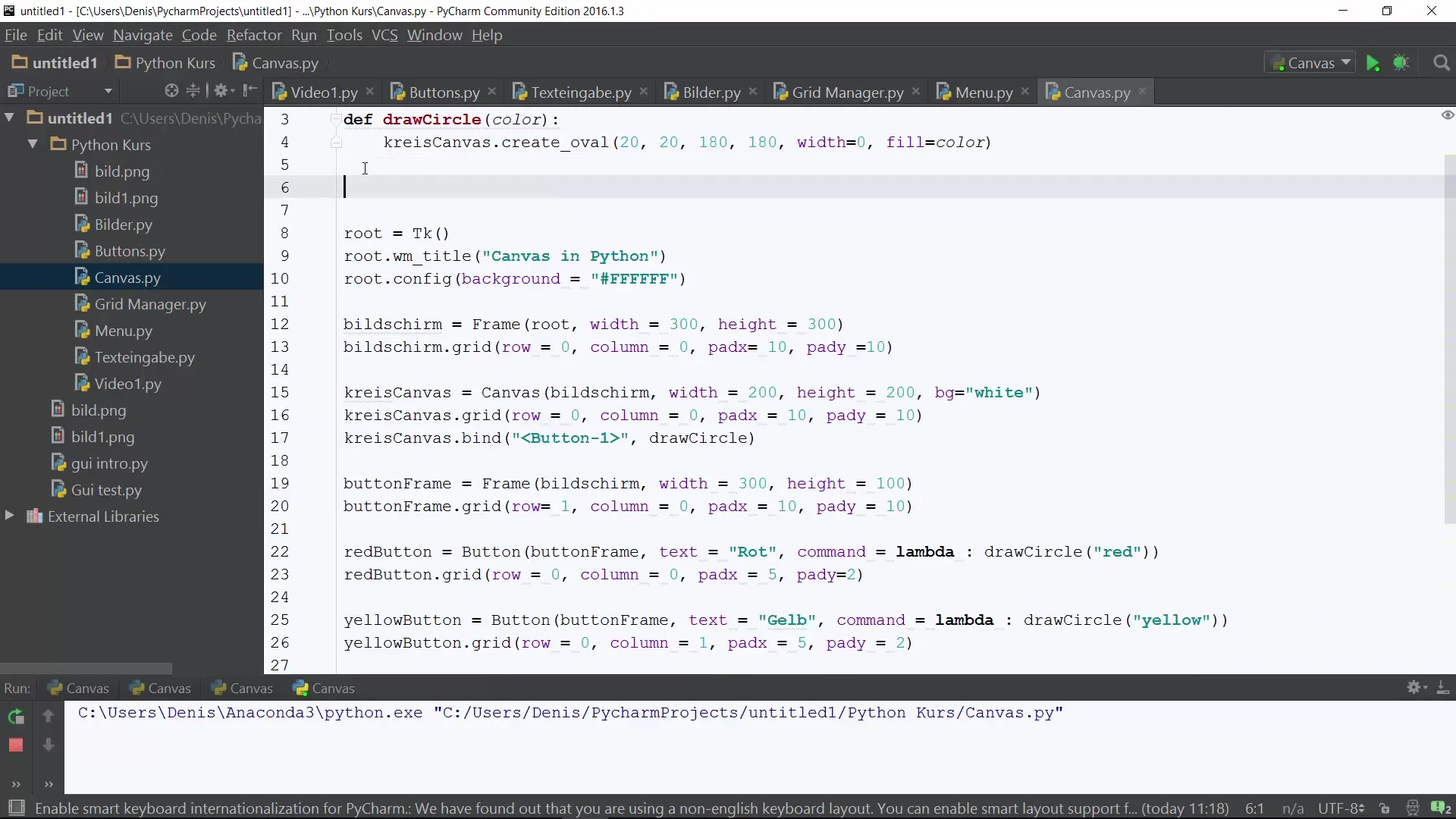
Koko ohjelman tarkastaminen
Aja ohjelmasi ja klikkaa ympyrää Canvas:ssa. Huomaat, kuinka väri muuttuu ja uusi väri näkyy konsolissa. Kokeile, toimiiko kaikki halutulla tavalla.
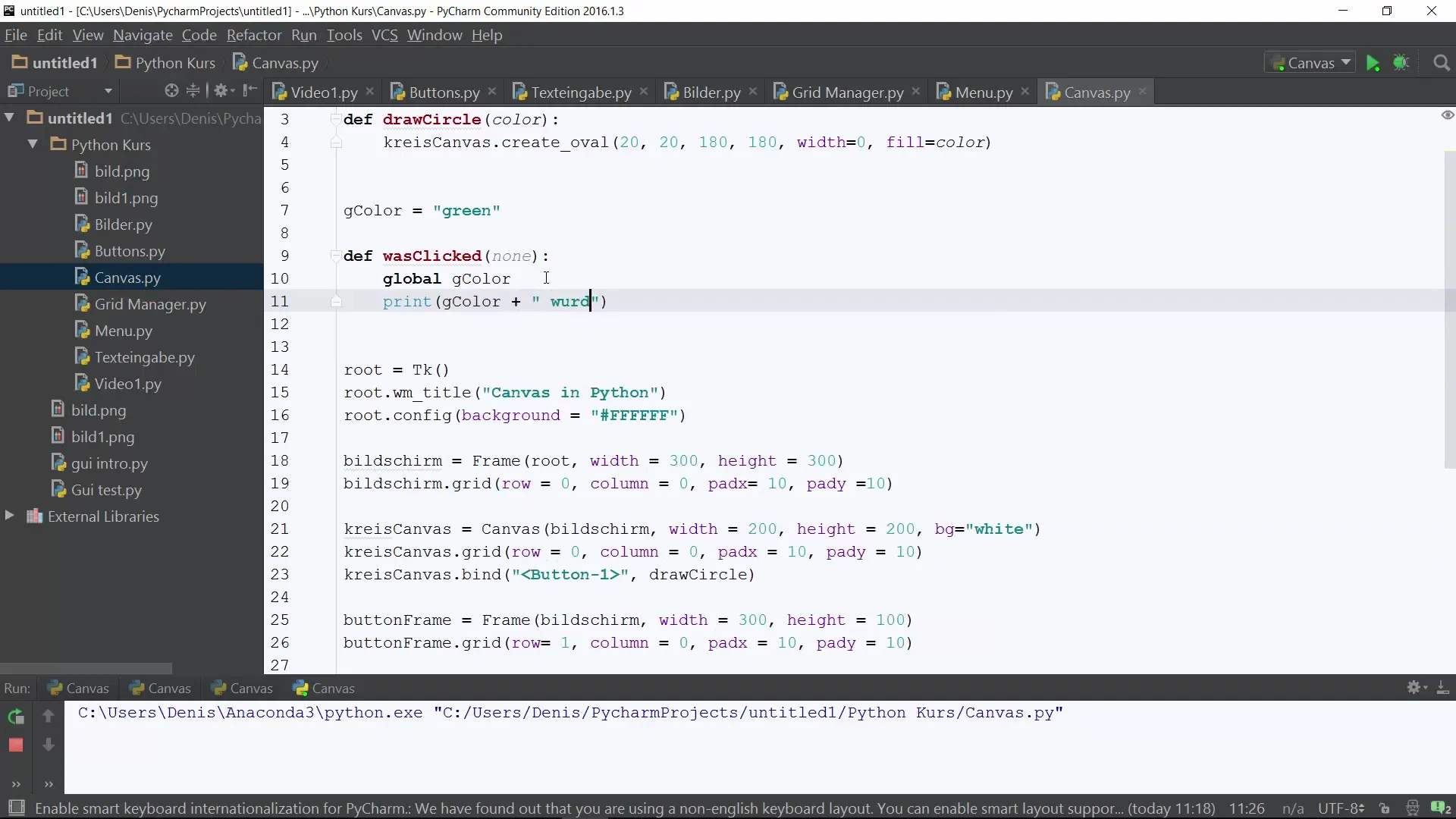
Yhteenveto – Python-ohjelmointi aloittelijoille: Satunnaiset värit Canvas:ssa
Tässä oppaassa olet oppinut, miten voit tuoda vuorovaikutteisuutta Python-projektiisi antamalla Canvas:lle kyvyn reagoida klikkauksiin ja muuttaa satunnaisesti piirretty ympyrän väriä. Olet oppinut perusmenetelmiä globaalien muuttujien ja random-kirjaston kanssa työskentelyyn. Näillä taidoilla voit nyt kehittää Python-ohjelmiasi ja lisätä henkilökohtaisia toimintoja.
Usein kysytyt kysymykset
Kuinka voin laajentaa toiminnallisuutta?Voit lisätä lisää muotoja tai kasvattaa värien määrää, joista valitaan.
Mitkä ovat globaalit muuttujat?Globaalit muuttujat ovat muuttujia, jotka on määritelty funktion ulkopuolella ja jotka ovat saatavilla funktioissa.
Kuinka tuon random-kirjaston oikein?Käytä import random koodisi alussa.
Kuinka voin tehdä ympyrästä suuremman tai pienemmän?Muuta draw_circle-funktion parametreja vaikuttaaksesi ympyrän kokoon.

